Una guía para activar o desactivar el modo Picture-in-Picture en iPhone y iPad
El modo Picture-in-Picture (PiP) es una excelente adición de iOS 14 al iPhone, que le permite ver videos sin interrupción mientras usa otras aplicaciones. Ha estado disponible en el iPad durante años, pero eso no hace que PiP sea menos emocionante en el iPhone. Por el contrario, es aún mejor ya que ahora puedes aprovechar al máximo el tamaño de pantalla más pequeño del iPhone.

Dicho esto, el iPhone y el iPad requieren aplicaciones que admitan Picture-in-Picture para que la función funcione. Afortunadamente, muchas aplicaciones hacen esto. Por ejemplo, Apple TV cambia automáticamente a PiP cuando lo dejas. Lo mismo ocurre con FaceTime, donde puede continuar las videollamadas incluso cuando cambia de aplicación.
Para algunas aplicaciones que no son compatibles con la función, puede usar el navegador Safari nativo del iPhone como solución alternativa (más sobre esto más adelante).
Cómo funciona el modo Picture-in-Picture
Salga de la pantalla de inicio en iPhone o iPad mientras mira un video en una aplicación compatible, y el panel Picture-in-Picture debería aparecer automáticamente. También puede tocar el ícono PiP en el panel de video de algunas aplicaciones (esquina superior izquierda de la pantalla) para activar la función. Además, puede tocar con dos dedos un video para abrir el panel de imágenes incrustadas.
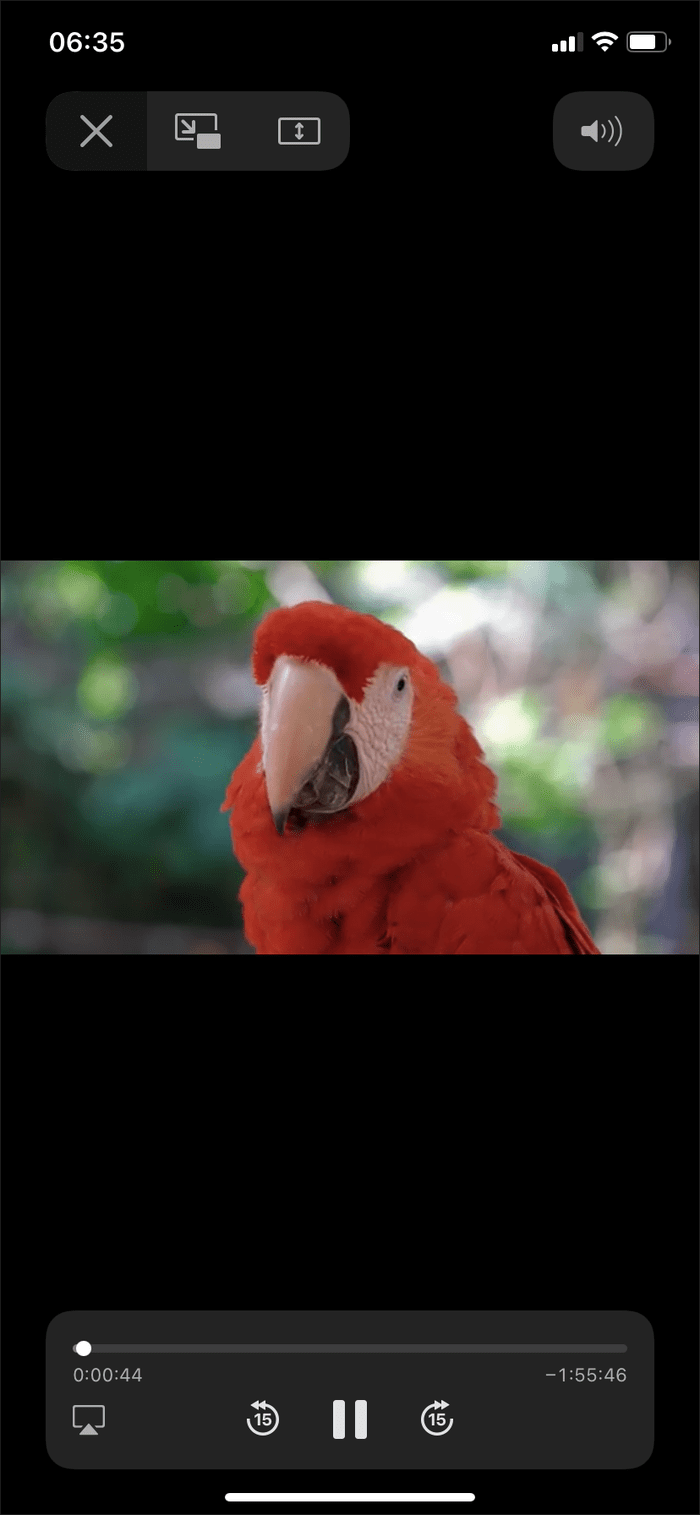
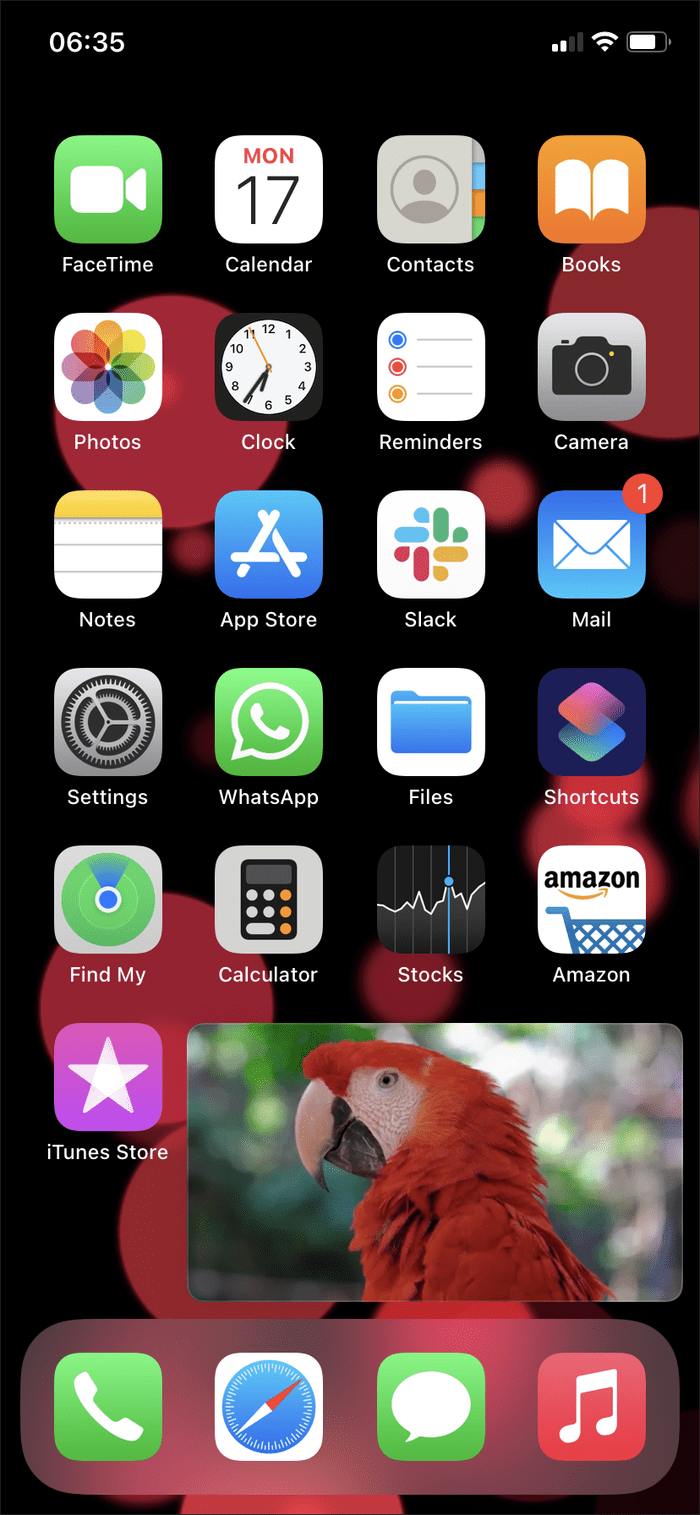
Comience a usar otra aplicación y el panel Picture-in-Picture continuará reproduciéndose en la parte superior. Puede empujar el panel Picture-in-Picture hacia las cuatro esquinas de la pantalla y tocar dos veces el panel de video para alternar entre tres tamaños diferentes: pequeño, mediano y grande. También puede ocultar el panel empujándolo hacia una esquina de la pantalla; aún escuchará el sonido.
Lee También Los 8 mejores consejos para solucionar el problema de la pantalla negra del reproductor web de Spotify
Los 8 mejores consejos para solucionar el problema de la pantalla negra del reproductor web de Spotify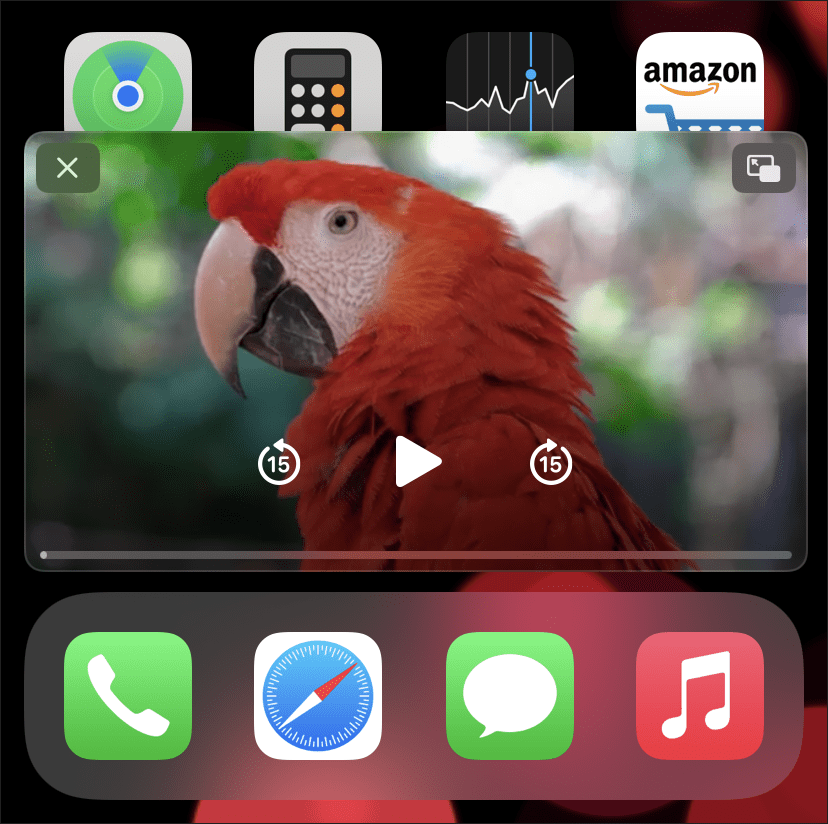
Para salir del modo Picture-in-Picture, toque el ícono PiP en el panel de video, lo que debería hacer que el video se abra automáticamente en la aplicación correspondiente. También puede salir del panel Picture-in-Picture tocando el ícono Cerrar. Puede reanudar el video en cualquier momento visitando manualmente la aplicación correspondiente.
Aplicaciones que admiten el modo de imagen en imagen
A partir de iOS 14, las aplicaciones nativas como Apple TV, FaceTime y Safari vienen con soporte integrado para el modo Picture-in-Picture. Las aplicaciones populares de terceros que admiten la función incluyen Hulu y Netflix.
Siempre puede verificar si una aplicación es compatible con el modo Picture-in-Picture: salga de la pantalla de inicio mientras se reproduce un video, toque el ícono PiP en el panel de video o realice el gesto de doble toque con dos dedos.

Si el video no se muestra en el modo Imagen en imagen, es probable que la aplicación no admita la función. Es posible que desee estar atento a las notas de la versión sobre futuras actualizaciones para ver si es compatible con el modo Picture-in-Picture.
En el momento de escribir este artículo, YouTube no es compatible con Picture-in-Picture. Sin embargo, puede cargar YouTube en Safari, comenzar a reproducir un video, ingresar al modo de pantalla completa y salir de la pantalla de inicio para activar el modo PiP. No es el más conveniente, pero útil de todos modos. Esta solución alternativa también podría funcionar para otros servicios de transmisión que proporcionan un reproductor web en funcionamiento.
Habilitar el modo automático de imagen en imagen
Si su iPhone o iPad no abre videos automáticamente en el modo Picture-in-Picture cuando sale de la pantalla de inicio, es probable que la función de su dispositivo esté deshabilitada. Siga los siguientes pasos para habilitarlo.
Lee También Una guía para arreglar Apple Music que no funciona en Android
Una guía para arreglar Apple Music que no funciona en AndroidPaso 1: Comience abriendo la aplicación Configuración. Luego toque General > Imagen en imagen.
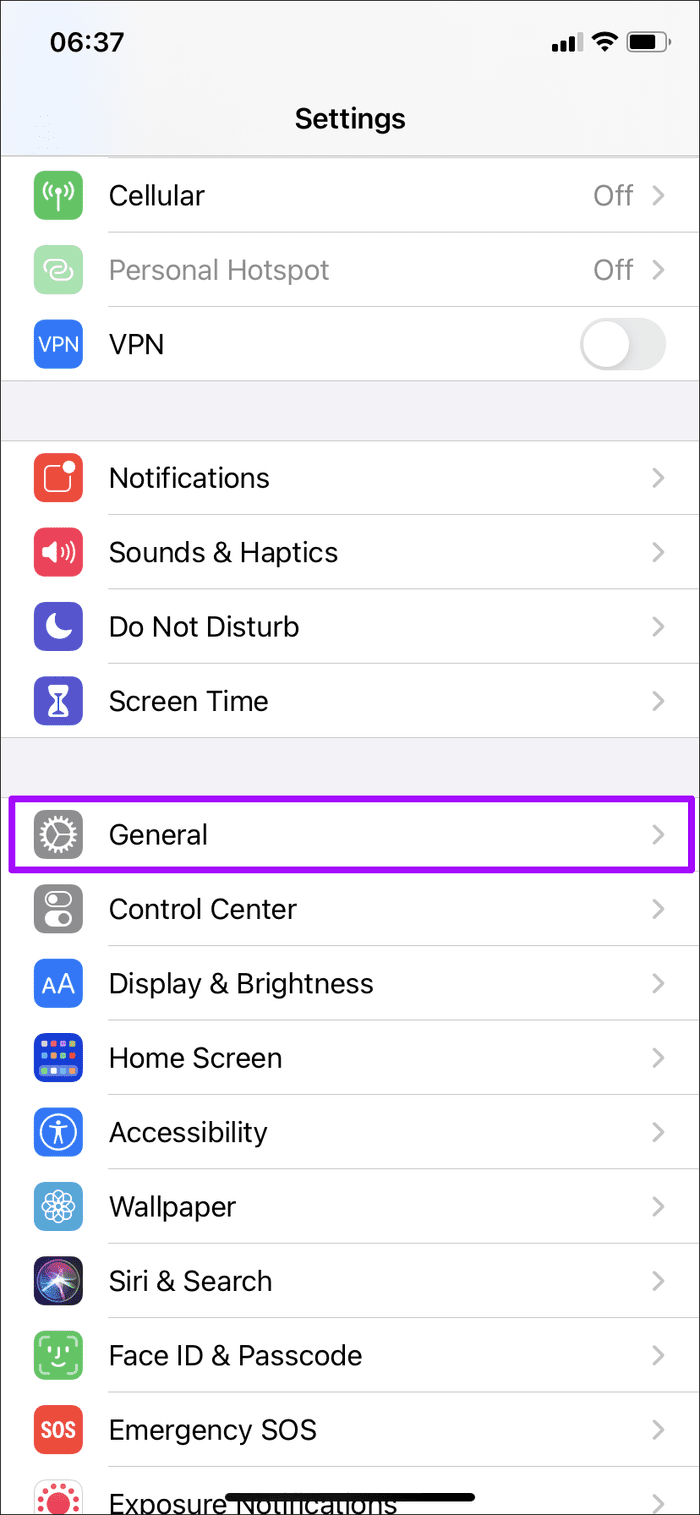
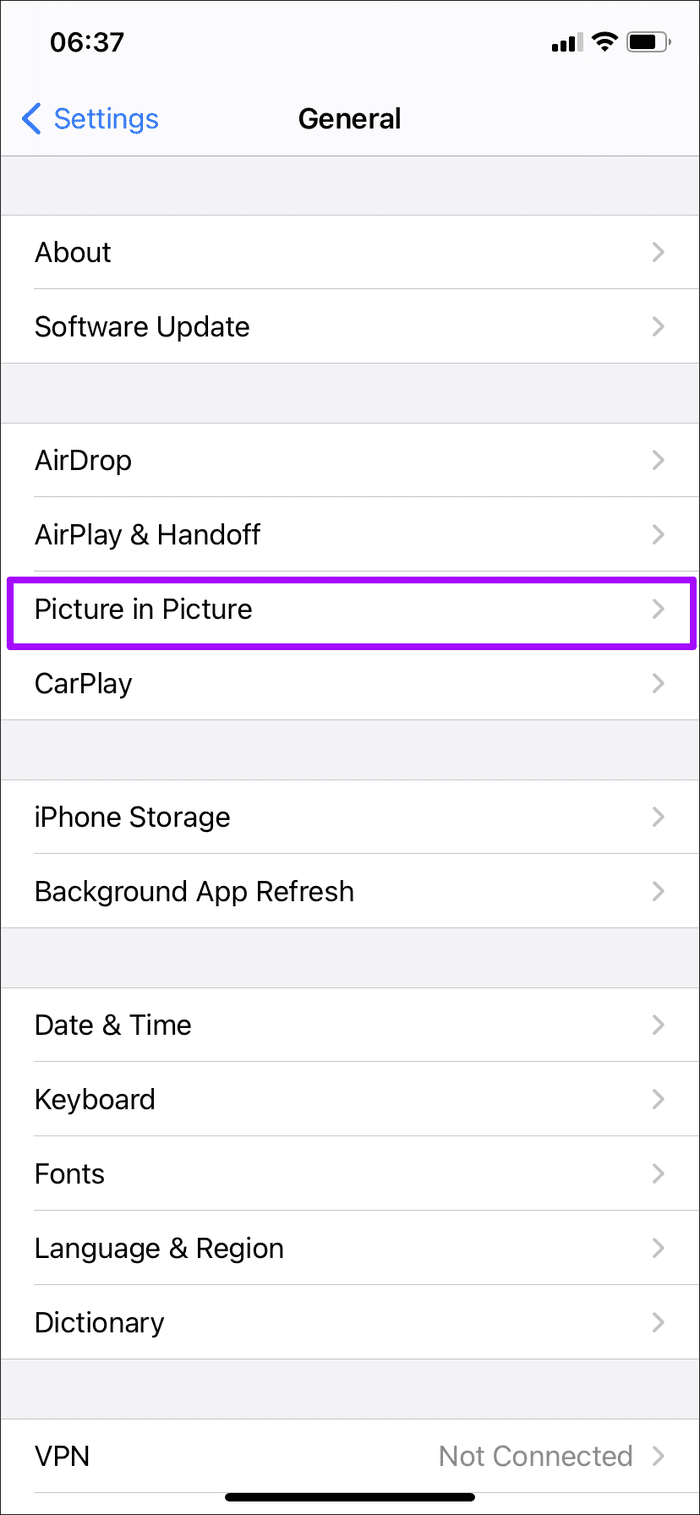
2do paso: En la siguiente pantalla, habilite el interruptor junto a Iniciar PiP automáticamente.
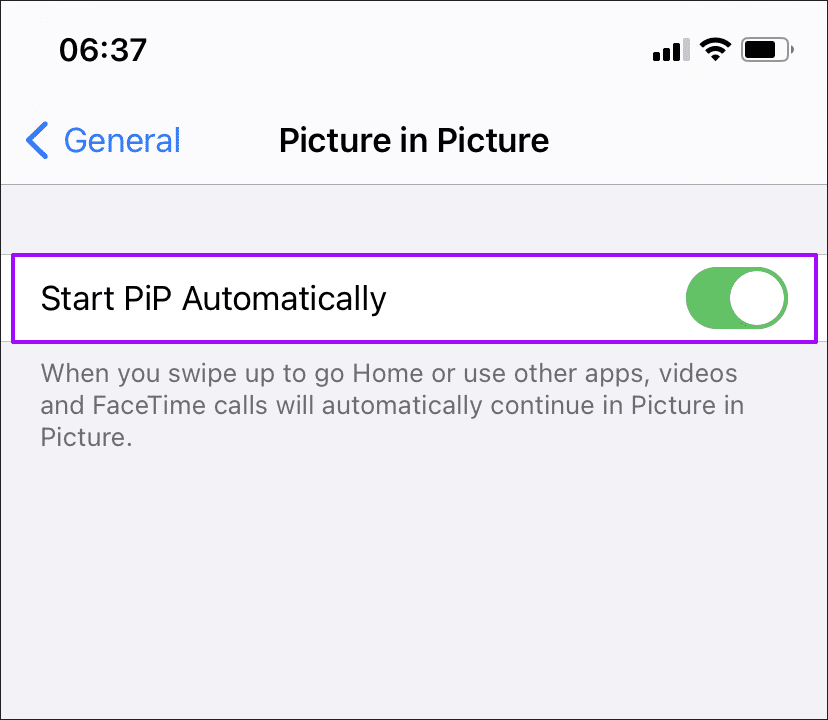
Ahora intente salir de la pantalla de inicio mientras reproduce un video en una aplicación como Apple TV o Netflix. Debería aparecer automáticamente en un panel de imágenes incrustadas.
Si su iPad ejecuta iPadOS 13 o iOS 12, vaya a General > Inicio y base > Multitarea para acceder al botón de inicio automático de PiP.
Desactivar el modo de imagen en imagen
A pesar de su utilidad, es posible que le resulte difícil administrar el modo Picture-in-Picture. Si desea evitar que el panel de video PiP lo siga cuando sale de las aplicaciones, considere deshabilitar la función Auto PiP.
Para hacer esto, vaya a Configuración> General> Imagen en imagen y apague el interruptor junto a Iniciar PiP automáticamente.
Lee También Las 8 mejores formas de arreglar las notificaciones que no funcionan Facebook Mensajero
Las 8 mejores formas de arreglar las notificaciones que no funcionan Facebook Mensajero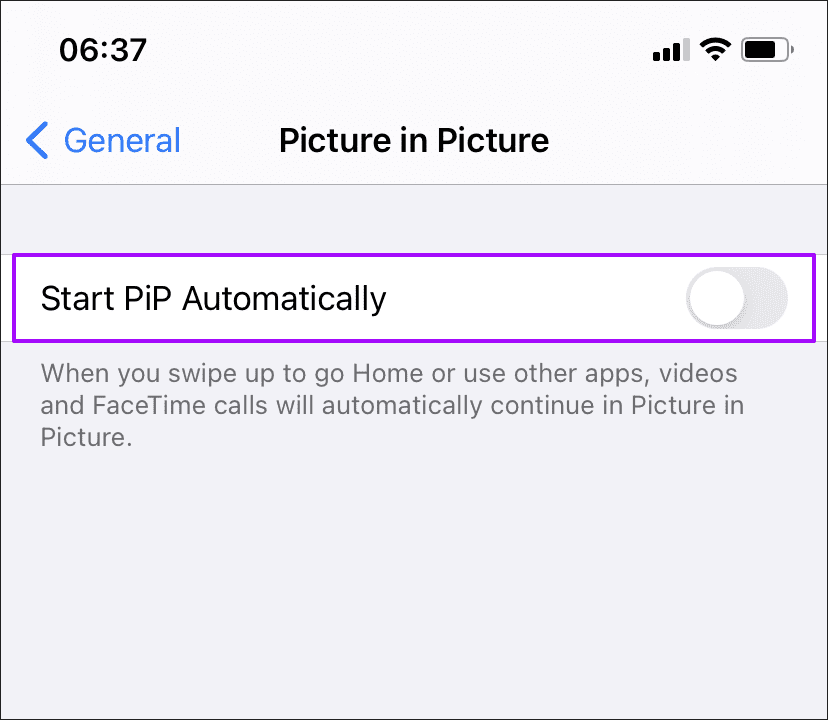
anotar: Incluso si la configuración anterior está desactivada, aún puede abrir videos manualmente en el modo Picture-in-Picture a través del icono PiP o el gesto de doble toque con dos dedos.
jugador desafiante
El modo Picture-in-Picture cambia por completo la forma en que experimentas los videos en tu iPhone. Si su aplicación favorita no es compatible con la función, no se preocupe, probablemente pronto. a medida que iOS 14 gana más tracción. Recuerde usar Safari (como YouTube) para ver videos en modo PiP por ahora.
Próximo : Otra característica fascinante de iOS 14 es Smart Widget Stack. Haga clic en el enlace del artículo a continuación para aprender cómo agregarlo o cambiarlo.
Si quieres conocer otros artículos parecidos a Una guía para activar o desactivar el modo Picture-in-Picture en iPhone y iPad puedes visitar la categoría Informática.

TE PUEDE INTERESAR